Este es un tutorial completo, espero les sirva.
Únanse a nuestro grupo estamos siempre activo.
★ ★ ▋ Xperia M2 Oficial ▋★ ★
Fase 1
Proceso de Flash a Rom Stock
Instala el Pc-companion (
cuando conectas el terminal te da la opción de instalar este programas pinchas en instalar y sigues todos los pasos a terminar) para que este instale los drivers de nuestro terminal (en este caso M2), posteriormente ingresas a la siguiente ruta:
C:\Flashtool\drivers ejecutas el Flashtool-drivers.exe y seleccionas las 2 primeras casillas.
2) Descarga el firmware
Entra al foro de
XDA y busca el ftf que deseas, aquí dejare un link para el
M2 (D2306) Libre de Brasil 4.3.
Ftf de otros modelos de M2 4.3 Stock Libre:
Xperia M2 D2302 Global Generic 18.0.B.1.23
XPERIA M2 D2303 Central Europe 18.0.C.1.13
Xperia M2 D2305 18.0.A.1.30 Generico (Single)
3) Colocar el archivo ftf en flashtool
Coloca el archivo ftf descargado anteriormente en la siguiente ruta
C:\Flashtool\firmwares.
4) Ejecuta Flashtool exe.
Primero antes que nada descargaremos el FlashTool del siguiente
link, instalado abres la aplicación en tu pc, de acuerdo a la arquitectura de tu sistema operativo (
Si estas en 32 bits “Flashtool.exe”; Si estas en 64bits “Flashtool64.exe)”).

Haz clic en el símbolo de rayo y a continuación saldrá la siguiente venta emergente en esta debes seleccionar la opción “Flashmode”.
 5) Selección del firmware
5) Selección del firmware
Nos dirigimos a seleccionar el ftf que descargamos en el paso anterior, como este se colocó en la carpeta de firmware no es necesario buscarla, este archivo ftf se encontrara en el listado de Firmware de la misma ventana emergente, seleccionas y das clic en flash.
 6) Conectando nuestro terminal al Pc
6) Conectando nuestro terminal al Pc
Una vez presionado flash nos aparecerá una ventana como la siguiente e iniciara el "Preparing files for flashing".

Posteriormente aparecerá una ventana emergente donde nos pedirá que debamos poner el teléfono en modo flash, apagamos el terminal y presionamos volumen menos y conectamos el USB al equipo hasta que este lo reconozca y desaparezca dicha ventana emergente.
 7) El proceso de flash ha comenzado.
7) El proceso de flash ha comenzado.
El flasheo iniciara posterior al paso anterior. Una vez que mires el mensaje de “Flashing finished” en flashtool, desconecta el terminal y reinicia el equipo (
Tanto el proceso de flasheo como el de inicio del terminal después de esto tardara, se paciente).

 8 ) Finalización
8 ) Finalización
Felicidades tu dispositivo ha quedado con el firmware deseado. Tu puedes checar esto en el Services menu (*#*#7378423#*#*). Seleccionas Software info” y podrás ver que tu software está actualmente corriendo en el terminal.

(Imagen ejemplo de un terminal Z)
Fase 2
Proceso de Root en 4.3 stock libre
Ahora bien hasta este momento ya tienes el equipo en la rom stock 4.3 brasil, toca a realizar el Proceso Root.
1) Descarga e instalación de la herramienta de Root.
Para ello ingresaremos al link
www.towelroot.com desde el navegador del terminal, descargamos el apk presionando la imagen que aparece y nos indicara si realmente queremos descargar el archivo, presionamos si y este empezara la descarga.
Nota: Si al intentar ingresar a la página no lo permite, presiona ir a página de todos modos y continúas el paso anterior; Si al intentar descargar el archivo este no lo permite descárgalo en la pc y pásalo a tu terminal por medio del cable USB.
Una vez instalado el apk (
Permitir instalar aplicaciones de orígenes desconocidos) lo abrimos y damos clic en Make it ra1n, este realizara un proceso rápido y te pedirá que reinicie el dispositivo.
 2) Comprobación del Root e instalación de Super User
2) Comprobación del Root e instalación de Super User
Hecho lo anterior y reiniciado el dispositivo procedemos abrir Google Play e instalamos Root Checker para verificar que realmente el dispositivo este.

Hecho lo anterior procedemos a instalar SU desde la play store, instalado abrimos SU y actualizamos binarios, posterior a esta ventanita emergente saldrá si venimos de CWM o similar seleccionamos Normal y dejamos que actualice; Listo hasta este paso eres Root en 4.3.
Fase 3
Proceso de Actualización vía OTA y Actualización de Binarios Root
1) Actualización e instalación por via ota.
Hasta este parte de la fase ya deberíamos tener el root completo, toca actualizar por vía ota, para realizar esto debemos dirigirnos a
Ajustes> Acerca del teléfono> Actualización del sistema, de inmediato nos aparecerá que hay una actualización disponible (
esta igual aparece en el área de notificaciones) seleccionamos descargar y esperamos hasta que este termine, posteriormente instalamos y esperamos que el dispositivo termine.
Terminado este paso el dispositivo nos detectara que hay una actualización más, repetimos el paso anterior y procedemos con la instalación de nuevo.
- Nota: Este paso es tardado así que se paciente.
2) Descarga y Ejecución de EasyRootTools
Primero descargaremos el archivo del siguiente
link una vez descargado deberemos configurar el dispositivo de la siguiente forma:


Hecho esto debemos conectar el dispositivo a la pc y dar clic en instalar Pc-Companion para que se instalen los drivers, una vez descargado e instalado nos a la carpeta donde descomprimimos el archivo descargado para el root no dirigimos a Install.bat y le damos clic derecho editar, buscamos la siguiente dirección adb shell "/data/local/tmp/towelzxperia_ert" y la eliminamos (
para ello presiona Ctrl+B y pegas la dirección) ejecutamos el archivo install.bat luego nos deberá aparecer una ventana solicitándonos asociar el dispositivo le damos que si (
en el terminal) y el install iniciara su proceso luego de un tiempo checara si ya tiene los permisos root en la pantalla del terminal nos pedirá permisos SU y le concedemos.
Finalmente tu dispositivo tendrá root completo y no necesitaras actualizar binarios pues en el fase anterior ya se ha actualizado.


Instalacion de Bravia Engine 2 y X-Reality
Mobile Bravia Engine 2 aplica una capa de software para la etapa de decodificación de vídeo y de imágenes en la app del álbum Sony, donde se realiza el procesamiento en tiempo real. En otras palabras,
el archivo de imagen o vídeo no se altera, sólo lo hace la forma en que se representa en la pantalla.
Mejorar y optimizar el contraste de cada escena, mediante el análisis de la distribución de luminancia de cada cuadro. Se reproducen los negros reales a la vez, recreando fielmente todos los matices sutiles, resalta los detalles de las fotos y vídeos, haciendo que las partes oscuras sean más oscuras, y está adaptada para cada imagen individual, evitando así la reducción adicional de brillo en las imágenes que están ya oscuras.
También incluye un filtro de nitidez que proporciona detalle adicional a cada imagen, mediante el uso de un motor de clasificación de tipo de contenido que mejora los bordes de la imagen. Este elige el conjunto más adecuado de los parámetros del filtro en función de las propiedades de la fuente de vídeo, como la resolución y el tipo de trama. Esto hace que sea posible aumentar el nivel de detalle general de la imagen sin la adición de ruido, de la mejor manera posible para cualquier tipo de contenido.
También cuenta con '
gestión de profundidad de color', que asegura que todas las imágenes se muestren con colores profundos y vivos, mediante el aumento de la saturación de color para gamas de colores específicas. Por último, y no menos importante, esta tecnología dispone de un '
filtro de reducción de ruido' que optimizará las imágenes para ofrecer un vídeo más claro.

El motor X-Reality analiza cada imagen y vídeo, reproduciendo los píxeles que faltan, renderizando las texturas, dando nitidez a los contornos y reduciendo el ruido que aparece en escenas con mucho movimiento o con poca luz, proporcionando imágenes mucho más nítidas y claras.
La tecnología Intelligent Image Enhancer recrea toda la intensidad de la imagen original, siendo optimizada selectivamente a través de una
mejora del contraste y del brillo, haciendo que sean más detalladas y realistas.

Después de todo esto, en realidad estos ofrecen una mejora sustancial de la calidad de la imagen, mientra Bravia solo hace una mejor visualización en pantalla, X-Reality mejora la imagen real dando unos pequeño retoques a la misma.





Si quieres instalar Bravia Engine 2 y X-Reality seguid este tutorial, es un poco tedioso pero se obtendrán excelentes calidades de imagen y vídeo.
Link de los archivos
Si el navegador no les deja descargar el dicho archivo solo permitanlo o en el caso de Google Chrome den le clic a Mostrar descarga y luego recuperar archivo.
Instalación del tema Android 5.0 Lollipop
Este es relativamente sencillo y no requiere Root, solo se debe descargar del siguiente
vinculo, se abre con su administrador de archivos que tengan instalado, esperan a que se instale la aplicación y dan clic en finalizar; Posteriormente se dirigen a
Ajustes>Personalización>Temas de Xperia y seleccionan la que dice
Android 5.0 Lollipop y a disfrutar.
Así queda ya instalado
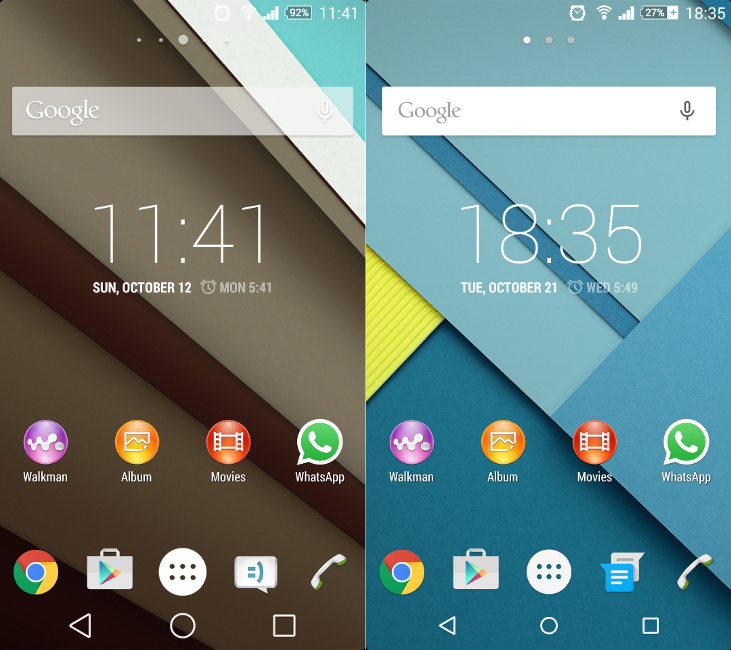

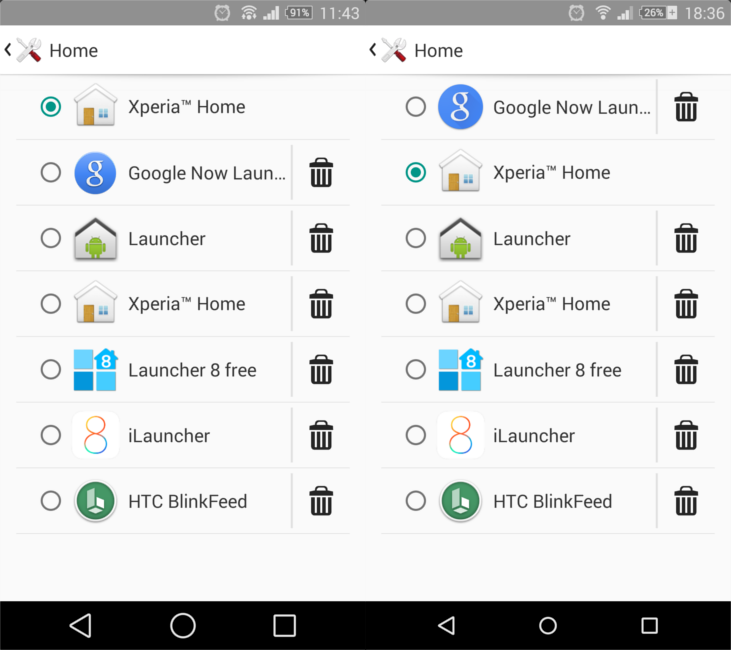

Agradecer no cuesta nada

ya que me tomo tiempo hacer este tutorial


